隐藏文件夹的4种方法(只有自己能打开)
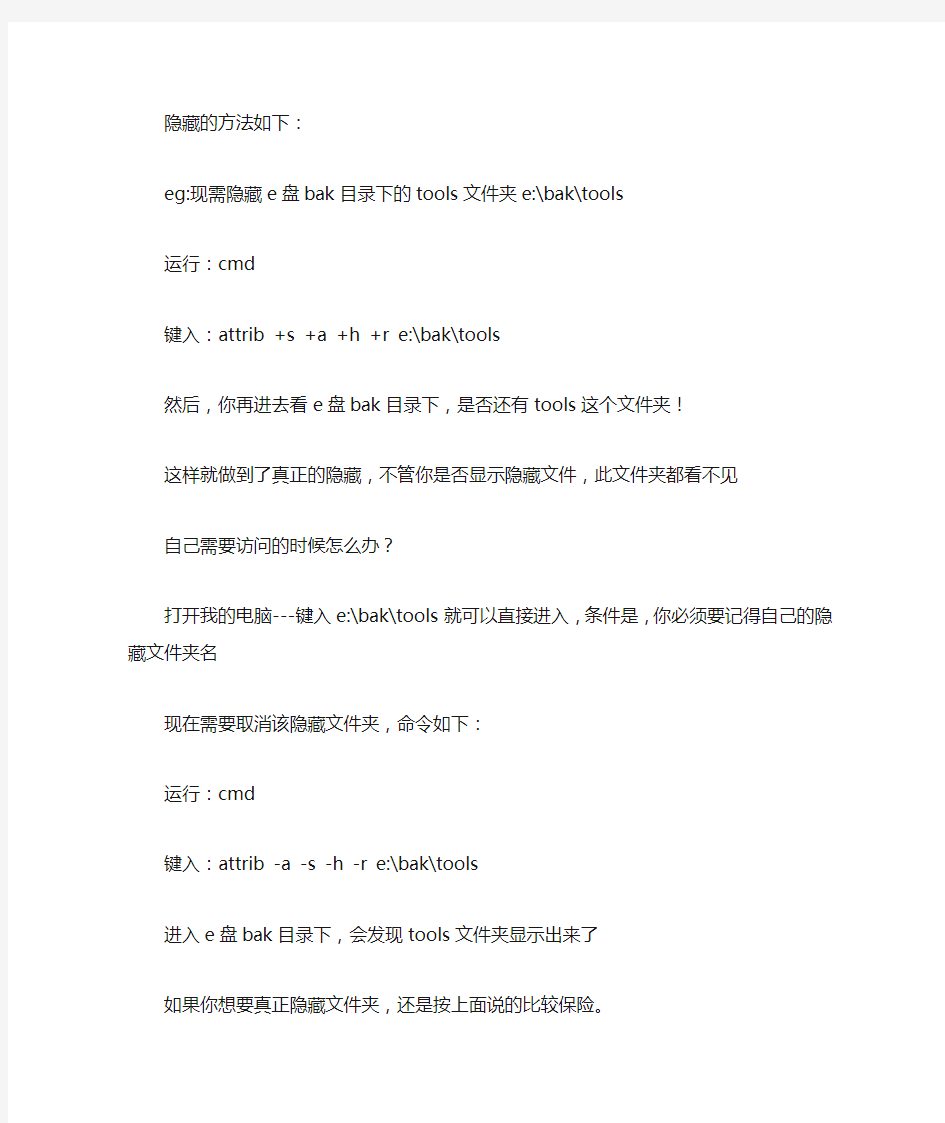
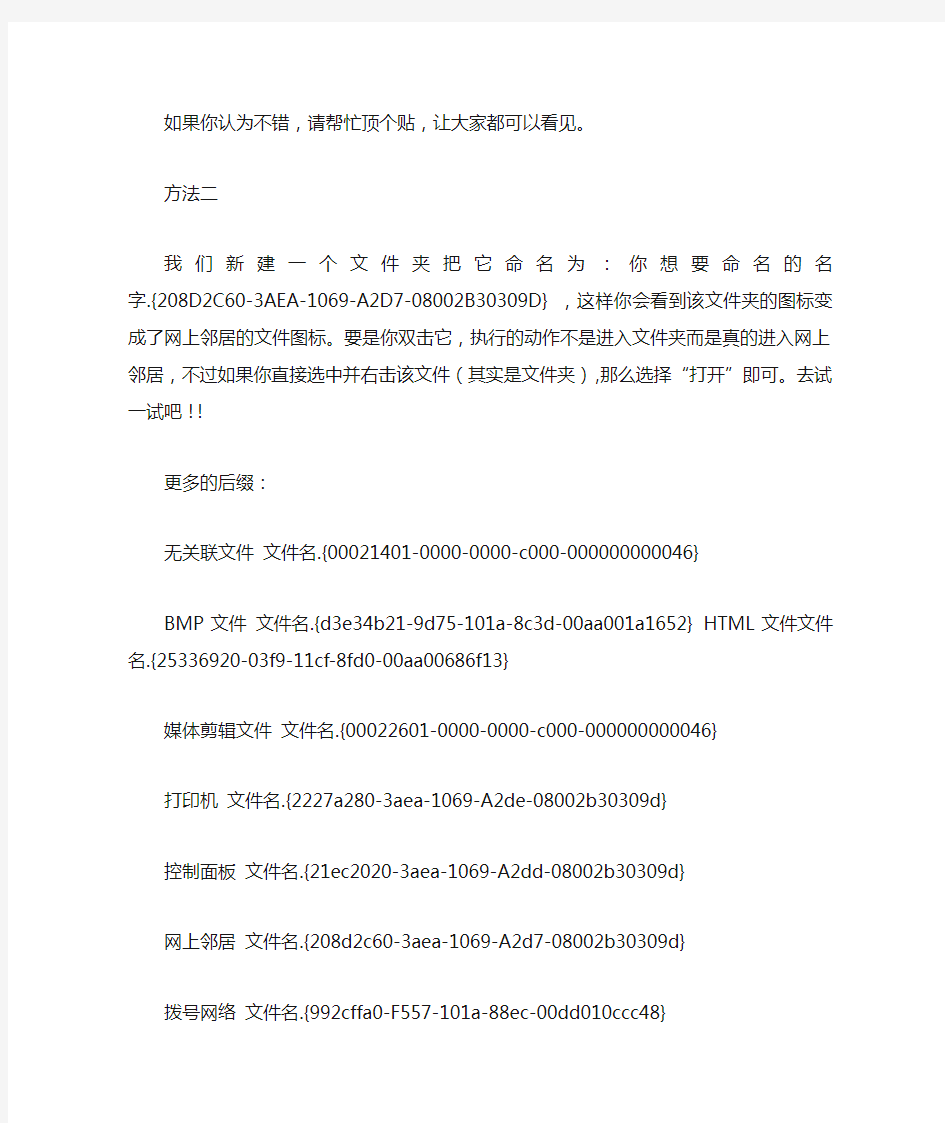
隐藏的方法如下:
eg:现需隐藏e盘bak目录下的tools文件夹e:\bak\tools
运行:cmd
键入:attrib +s +a +h +r e:\bak\tools
然后,你再进去看e盘bak目录下,是否还有tools这个文件夹!
这样就做到了真正的隐藏,不管你是否显示隐藏文件,此文件夹都看不见
自己需要访问的时候怎么办?
打开我的电脑---键入e:\bak\tools就可以直接进入,条件是,你必须要记得自己的隐藏文件夹名
现在需要取消该隐藏文件夹,命令如下:
运行:cmd
键入:attrib -a -s -h -r e:\bak\tools
进入e盘bak目录下,会发现tools文件夹显示出来了
如果你想要真正隐藏文件夹,还是按上面说的比较保险。
如果你认为不错,请帮忙顶个贴,让大家都可以看见。
方法二
我们新建一个文件夹把它命名为:你想要命名的名字.{208D2C60-3AEA-1069-A2D7-08002B30309D} ,这样你会看到该文件夹的图标变成了网上邻居的文件图标。要是你双击它,执行的动作不是进入文件夹而是真的进入网上邻居,不过如果你直接选中并右击该文件(其实是文件夹),那么选择“打开”即可。去试一试吧!!
更多的后缀:
无关联文件文件名.{00021401-0000-0000-c000-000000000046}
BMP文件文件名.{d3e34b21-9d75-101a-8c3d-00aa001a1652} HTML文件文件名.{25336920-03f9-11cf-8fd0-00aa00686f13}
媒体剪辑文件文件名.{00022601-0000-0000-c000-000000000046} 打印机文件名.{2227a280-3aea-1069-A2de-08002b30309d}
控制面板文件名.{21ec2020-3aea-1069-A2dd-08002b30309d}
网上邻居文件名.{208d2c60-3aea-1069-A2d7-08002b30309d}
拨号网络文件名.{992cffa0-F557-101a-88ec-00dd010ccc48}
计划任务文件名.{D6277990-4c6a-11cf-8d87-00aa0060f5bf}
回收站文件名.{645ff040-5081-101b-9f08-00aa002f954e}
Web文件夹文件名.{Bdeadf00-C265-11d0-Bced-00a0c90ab50f}
历史记录文件名.{Ff393560-C2a7-11cf-Bff4-444553540000}
收藏夹文件名.{1a9ba3a0-143a-11cf-8350-444553540000} excel.{00020810-0000-0000-C000-000000000046}
word.{00020900-0000-0000-C000-000000000046}
media.{00022603-0000-0000-C000-000000000046}
CAB.{0CD7A5C0-9F37-11CE-AE65-08002B2E1262}
计划任务.{148BD520-A2AB-11CE-B11F-00AA00530503}
搜索-计算机{1f4de370-d627-11d1-ba4f-00a0c91eedba}
网上邻居.{208D2C60-3AEA-1069-A2D7-08002B30309D}
我的电脑.{20D04FE0-3AEA-1069-A2D8-08002B30309D}
控制面板.{21EC2020-3AEA-1069-A2DD-08002B30309D}
打印机.{2227A280-3AEA-1069-A2DE-08002B30309D}
html.{25336920-03f9-11cf-8fd0-00aa00686f13}
mht.{3050F3D9-98B5-11CF-BB82-00AA00BDCE0B}
mshta.{3050f4d8-98B5-11CF-BB82-00AA00BDCE0B}
我的文档.{450D8FBA-AD25-11D0-98A8-0800361B1103}
XML.{48123bc4-99d9-11d1-a6b3-00c04fd91555}
回收站(满).{5ef4af3a-f726-11d0-b8a2-00c04fc309a4}
回收站.{645FF040-5081-101B-9F08-00AA002F954E}
ftp_folder.{63da6ec0-2e98-11cf-8d82-444553540000}
网络和拨号连接.{7007ACC7-3202-11D1-AAD2-00805FC1270E}
写字板文档.{73FDDC80-AEA9-101A-98A7-00AA00374959}
Temporary Offline Files Cleaner.{750fdf0f-2a26-11d1-a3ea-080036587f03}
用户和密码.{7A9D77BD-5403-11d2-8785-2E0420524153}
Internet 临时文件.{7BD29E00-76C1-11CF-9DD0-00A0C9034933}
已下载的程序文件的清除程序.{8369AB20-56C9-11D0-94E8-00AA0059CE02} 公文包.{85BBD920-42A0-1069-A2E4-08002B30309D}
ActiveX 高速缓存文件夹.{88C6C381-2E85-11D0-94DE-444553540000} mail.{9E56BE60-C50F-11CF-9A2C-00A0C90A90CE}
历史记录.{FF393560-C2A7-11CF-BFF4-444553540000}
目录.{fe1290f0-cfbd-11cf-a330-00aa00c16e65}
Internet Explorer.{FBF23B42-E3F0-101B-8488-00AA003E56F8}
Snapshot File.{FACB5ED2-7F99-11D0-ADE2-00A0C90DC8D9}
预订文件夹.{F5175861-2688-11d0-9C5E-00AA00A45957}
MyDocs Drop Target.{ECF03A32-103D-11d2-854D-006008059367}
Policy Package.{ecabaebd-7f19-11d2-978E-0000f8757e2a}
搜索结果.{e17d4fc0-5564-11d1-83f2-00a0c90dc849}
添加网上邻居.{D4480A50-BA28-11d1-8E75-00C04FA31A86}
Paint.{D3E34B21-9D75-101A-8C3D-00AA001A1652}
管理工具.{D20EA4E1-3957-11d2-A40B-0C5020524153}
字体.{D20EA4E1-3957-11d2-A40B-0C5020524152}
Web Folders.{BDEADF00-C265-11d0-BCED-00A0C90AB50F}
DocFind Command.{B005E690-678D-11d1-B758-00A0C90564FE}
脱机文件夹.{AFDB1F70-2A4C-11d2-9039-00C04F8EEB3E}
打印机.{2227A280-3AEA-1069-A2DE-08002B30309D
方法三
大家都知道回收站是用来存放被删除的的文件的,其实它也能用来隐藏文件。
打开“控制面板”下的“文件夹选项”,在“查看”里面点选“显示所有文件和文件夹”,然后单击“确定”。如果你用的是win2000的系统,一定要把“隐藏受保护的操作系统文件”前面的钩去掉。
然后用右键点击该文件夹,在弹出的快捷菜单中选中“启用缩略图查看方式”,再点击“应用”,系统会将该文件夹的“只读”属性选中,我们再右键点击该文件夹,点击弹出菜单里的“属性”,再把“只读”属性去掉,然后点击“确定”。此时该文件夹的图标变成了一个跟普通文件夹一样的形状,打开该文件夹,好了,把你需要隐藏的文件资料放进去吧,然后再次用右键点击该文件夹,选中快捷菜单中的“属性”,把属性窗口里的“只读”属性再加上去,单击“确定”,此时文件夹变成了原来的模样了。
回到桌面,打开“回收站”看看,刚才我们要隐藏的文件一个都看不见了,即使你对回收站进行“清空回收站”操作也没有关系,不信,你再把文件夹的“只读”属性去掉看看,原来的文件是否都在?
方法四
完全隐藏
第一步,把文件夹(最好用英文名)的属性设为隐藏。
第二步,进入注册表(运行regedit),将HKEY_LOCAL_MACHINE主键下子键Software/Microsoft/Windows/CurrentVerssion/explorer/Advanced/Folder/Hidden/SHOWALL下的值CheckedValue改为0。
第三步,查看(工具)-文件夹选项-查看-选中“显示所有文件”。
这样就无法看隐藏属性的文件夹了。只能在地址栏中输入完整的路径进入该文件夹。
(1)瞒天过海:这个方法主要是针对一些不想让别人看见的文件,我们首先修改我们想隐藏文件的扩展名,将扩展名修改成在我们系统中没有的类型,比如*.ffh *.jjk 等等,由于这些文件没有跟系统中的任何应用程序相链接,所以这些打不开或者是无法运行的程序是不会轻易引人注意的。不过需要提醒你的是,再修改完成后自己一定要记住哪些是我们修改的,不然一不小心删除了可就麻烦了。
(2)借鸡下蛋:很多朋友大概都知道在Windows目录中又一个用来专门存储字体的文件夹FONTS目录,这个目录下面有一个DESKTOP.INI文件,如果你看不到,可以用查找功能来找到此文件。找到文件后,我们进入DOS环境,将FONTS目录中的DESKTOP.INI文件拷贝到任何一个我们想要隐藏的文件夹中,此时我们会发现这个文件夹中的文件突然不见了,而且所有的内容都成为了字体文件,这个目录中的一切都似乎与c:\windows\FONTS中的相同。这时我们的文件已经成功的隐藏了。如果想找到隐藏的文件命也很容易,只需要用右键点击文件夹,然后选择查找功能,找到DESKTOP.INI这个文件,删除即可。
(3)废物利用:这个方法比较隐蔽一些,它主要是利用Windows系统自身的回收站来达到隐藏的目的。当然,我们可不是单纯的将文件或者文件夹拖到回收站中隐藏,而且与上面的方法不通的是,即便你启动显示所有文件功能和查找功能都无法看到我们索引隐藏的东东。首先我们进入DOS状态,然后进入到回收站的文件夹,进入后使用dir /a 这个命令找到DESKTOP.INI文件,然后通过Attrib -s -h -r desktop.ini这个命令将文件的属性去掉,我们再将此文件复制到任何一个我们想隐藏起来的文件夹中,这时你会发现,你想隐藏的文件夹此刻已经悄悄的变成回收站了。而且不会影响计算机原有回收站的使用,即使我们清空回收站也不会影响里面的文件,当然,我们再想查看的时候也许要麻烦一些,首先进入DOS状态,然后进入我们隐藏的文件夹,并把文件夹中的DESKTOP.INI文件删除,此时原来的文件又回显出庐山真面目来了。
(4)巧立名目:首先我们进入主分区下的windows目录,然后找到Local settings 这个文件夹,再进入到Temporary Internet Files 文件夹,找到文件夹中的DESKTOP.INI文件,再将其
(需要注意的是这个文件通常使看不到的,但是我们可以在Temporary Internet Files 拷贝出来。
文件夹中点击右键中的查找功能,讲这个文件查找到。)拷贝出这个文件后,将其发在我们想要隐藏的文件夹中,此时这个文件夹中的文件就变成Temporary Internet Files 文件夹中的内容了,而你原有的文件就被隐藏起来了。当然使用这种方法后,会让你想隐藏的目录变成IE的磁盘缓存,会增加一些小小的垃圾文件,但是与此同时你的IE的浏览速度也会有一些改善,是不是感觉更快了哪?可如果你不想要这个功能也可以,你可以把他设置为只读属性就可以了。如果想要找回你隐藏的文件,只需要继续在你所隐藏的文件夹中点击右键,查找到DESKTOP.INI文件,删除即可。
首先确保现在你的系统是不显示隐藏文件和文件夹的.
在你想隐藏的文件夹属性里选择"隐藏",然后刷新,OK,文件夹已经隐藏了.
然后
将以下内容复制到记事本,另存为.reg文件,双击导入即可
REGEDIT4
[HKEY_LOCAL_MACHINE\SOFTWARE\Microsoft\Windows\CurrentVersion\Explorer\Advanced\Fo lder\Hidden\SHOWALL]
"RegPath"="Software\\Microsoft\\Windows\\CurrentVersion\\Explorer\\Advanced" "Text"="@shell32.dll,-30500"
"Type"="radioo"
"CheckedValue"=dword:00000000
"ValueName"="Hidden"
"DefaultValue"=dword:00000002
"HKeyRoot"=dword:80000001
"HelpID"="shell.hlp#51105"
导入后,怎么样啊,你怎么把它显示出来啊,哈哈哈~~~~~~
打开开始,运行,输入:attrib:+s+hc:\你的文件夹。然后确定。或回车。就可以了
如果自己打开时,只需在地址栏中输入文件夹名字回车就可以了。+S就是系统文件了.应该是这样的把,打个例子:C盘目录下的123文件想隐藏
c:\attrib+h123.exe回车即可
首先启动注册表编辑器,进入HKEY_CURRENT_USER\Ssftware\Microsoft\Windows\CurrentVersion\Policies\Explorer 分支中,在窗口中新建一个二进制值的键值名"NoDrives",它对应的键值为"01000000"然后关闭注册表编辑器,重新启动计算机,然后打开我的电脑或资源管理器,你会发现A盘的图标就看不到了.用这种方法屏蔽硬盘的盘符,当它的值为"05000000"时,可隐藏A盘和C盘;其中"05000000"就是"01000000"A盘与"04000000"相加得来的.而"09000000"可以隐藏A盘与D盘."11000000"可隐藏A盘与E盘.把他们的值相加就可以了.其他盘符对应为:A盘:01000000"B盘为02000000"C盘为:04000000,D盘为:08000000,E盘为:10000000,F盘为2000000
总结
1.使用命令把文件隐藏好后,每次打开隐藏文件都要手动输入文件的名字和所在的是哪个盘(如:E:\ninhao),否则无法打开。win7的即使重装系统,也是要手动输入文件的名字和所在的是哪个盘。要是忘记了文件名或是总打不开文件,可以用PE进入系统,即可找到文件。
2.取消已打开文件存储的信息,只要右击开始菜单(win7)“属性”,把存储方框里的√取消,就会把那些已使用过的文件存储的信息清除。如果不能清除,则在存储里打上√,然后再取消√,就ok拉。
三种方法教你隐藏文件
1.首先这里介绍一个,最简单的隐藏文件夹的方法,大家应该都会的!修改文件的扩展名!大家都知道在操作系统中任何格式的文件,到要用对应的软件来打开!如果将其后缀名改了,我们在双击打开时,系统将会自动关联对应程序来打开!那么别人打开文件就什么也看不到!如果你想隐藏一个电影格式的文件,那么,你可以将它的扩展名改成非电影格式的扩展名。例如“改成.txt或者.jpg等等。当然改成.1或者.a等等也是可以的(这样他根本就没有打开方式,网上的搜不到)!那么别人打开文件就什么也看不到,你自己要看的时候再改回原来的扩展名即可。 但这一招容易被识破,因为文件的大小一看就与内容不符。 2.接下来这个了,就比较神奇一点了! 首先,我们新建一个文件夹,然后点击重命名,将鼠标在指向已经被选中的文件名,右击,在下拉菜单中选择插入Unicode控制字符(I)--选择LRM lefe-to-right-mark 不用输任何东西,退出确定!或者以全角空格(不是直接空格) 命名!怎么样奇怪吧,这样文件名就是空白了! 然后点击属性---自定义---更改图标---选择空白图标确定---应用或者确定退出!这下文件夹也是空白的了!(不要说你找不到空白图标,在图标选择框里,空白图标你是看不到的,只要找到有空位的地方点一下就是了!) 接下来我们就可以在里面保存东西了!这下就除了你,就没人知道那个位置有个文件夹了!最好再给它设置成隐藏!多一份保险!!
嘿嘿!我们怎么才容易找的到了,只要我们刷新一下,隐藏的文件夹就会闪一下! 需要注意的是: 如果用插入Unicode控制字符来命名,文件夹不可以直接建立在磁盘的根目录下!要先建立一个文件夹,然后在文件中建立一个子文件夹才行!用全角空格命名,就可以随意建在那里! 如何输入全角空格:先切换到五笔或者智能ABC输入法,然后按住Shift不放,按一次空格键,待那个月亮变成圆形,然后按空格即可!这样隐藏文件夹也不是很保险,如果输入文件后缀查找,也是能显示文件夹里的文件的! 3.下面介绍一个技术一点的给大家! 我们先新建一个文件夹,随便取个名字:123 然后呢,我们给这个文件夹加个扩展名(后缀) 123.{21ec2020-3aea-1069-a2dd-08002b30309d} 大家看看,现在文件夹变成了什么样。呵呵,成了“控制面板”。双击这个文件夹和双击桌面上的“控制面板”是一样的效果。所以别人无论怎样也看不到文件夹里面的内容了。 当然,你自己一定要知道还原的方法。下面教给大家: 在dos下修改文件名。 步骤:开始——运行——CMD——文件夹的目录(如果是D盘则输入“D:”回车) 如果那个文件夹叫“123”,想改成“456”则输入这样的名命
隐藏文件夹的7种方法
一、用“回收站”隐藏文件 “回收站”本是用来暂存已被删除的文件,但如果将我们的个人文件隐藏在“回收站”中,那就可能谁也不会去关注它了。首先,我们 在“文件夹选项”中的“查看”选项卡中选择“显示所有文件”,然后进入系统所在分区的根目录,右击“Recycled”文件夹选择“属性”命令,在“属性”对话框中勾选“启用缩略图查看方式”复选框,点 击“应用”按钮。这样,系统就会自动将“回收站”的“只读”复选框选中,然后去掉“只读”复选框前的钩,此时,“回收站”的图标将变成一个普通文件夹的形状。双击 “Recycled”文件夹,将需要隐藏的个人资料拖进该文件夹窗口中,然后再次右击“Recycled”文件夹并选择“属性”命令,勾选“只读”复选框后,“回收站”图标就又恢复成原状。此后,如果有人双击“回收站”,他就根本看不到里面有任何文件。即便其他用户执行了文件删除操作,同时又执行了“清空回收 站”的操作,原先被隐藏在这里的文件仍不会被删除。通过巧妙切 换“Recycled”文件夹的属性,我们便可以用它来隐藏自己的秘密文件。 二、将个人文件夹变为“回收站” 我们还可以利用“偷梁换柱”的手法,即将我们的个人文件夹图标变为“回收站”图标。首先,在“Recycled”文件夹的属性窗口中去除掉“只读”属性,以便让它变为普通文件夹图标,进入“Recycled”文件夹并将其中的“desktop.ini”隐藏文件复制到需要隐藏的文件夹下,例如“d:\ zhj”;右击“zhj”文件夹并选择“属性”命令,在弹出的对话框中勾选“只读”、“隐藏”复选框,再勾选“启用缩略图查看方式”复选框。现在我们就会发现,“zhj”文件夹已变成“回收站”图标了,但当他人打开该文件夹所看到的却是原来“Recycled”文件夹中的内容,而不会是“zhj”文件夹里的文件。当然,别忘了 在“文件夹选项”的“查看”选项卡中选中“不显示隐藏文件”项。三、始终不显示隐藏文件 在Windows98中,一般地,我们可以通过在个人文件的“属性”对话框中勾选“隐藏”复选框,然后在“文件夹选项”的“查看”选项卡中选择“不显示隐藏文件”单选按钮来达到隐藏秘密的目的,但稍具计算机知识的人只要选择“显示所有文件”单选按钮就能将它们全部显示
win10“此电脑”窗口里的六个文件夹隐藏 方法
win10“此电脑”窗口里的六个文件夹隐藏大法 说穿了其实很简单,通过修改注册表即可,就如同Win8.1那样,只不过Windows10中的注册表项名称有所变动,但原理是一样的。 首先打开注册表编辑器,方法:【Win + R】打开“运行”框输入“regedit”启动注册表编辑器; 然后定位到: HKEY_LOCAL_MACHINE\SOFTWARE\Microsoft\Windows\CurrentVersion\Explorer\FolderDescriptions,在此项下会看到很多用花括号括起的长字符串,我们需要在其中找到六个项,它们分别对应前面提高的六个文件夹; 按照注册表项名的顺序,首先找到第一个对应“图片”文件夹的项“{0ddd015d-b06c-45d5-8c4c-f59713854639}”,我们可以通过该项右侧窗口中Name的数据值来判断是否是我们需要的项,这里“图片”对应的是英文名Local Pictures 图片文件夹对应的注册表项 接着展开进入它的子项“PropertyBag”,双击右侧窗口中的“ThisPCPolicy”,将其数据数值由Show改为Hide,最后确定即可。 修改注册表隐藏图片文件夹
打开Windows 10文件资源管理器,进入“此电脑”会发现图片文件夹消失了,无需重启或注销系统。 我们只需重复前面的操作,逐一找到其他几个文件夹对应的注册表项修改即可一一隐藏那几个文件夹,它们对应的项如下: 图片文件夹:{0ddd015d-b06c-45d5-8c4c-f59713854639}\PropertyBag 视频文件夹:{35286a68-3c57-41a1-bbb1-0eae73d76c95}\PropertyBag 下载文件夹:{7d83ee9b-2244-4e70-b1f5-5393042af1e4}\PropertyBag 音乐文件夹:{a0c69a99-21c8-4671-8703-7934162fcf1d}\PropertyBag 桌面文件夹:{B4BFCC3A-DB2C-424C-B029-7FE99A87C641}\PropertyBag 文档文件夹:{f42ee2d3-909f-4907-8871-4c22fc0bf756}\PropertyBag 注:桌面文件夹对应的PropertyBag项内可能没有“ThisPCPolicy”,手动新建一个“字符串值”将其命名为ThisPCPolicy,并赋予Hide值同样可以起到隐藏的作用。 上述注册表项都修改完毕后,刷新一下Windows文件资源管理器就会看到效果了,包括主窗口和左侧导航面板里的六个文件夹全部被隐藏了。
隐藏文件夹的n种方法-加密
隐藏文件夹的n种方法(原创亲测) 一、右键设置—最简单的菜鸟方法: 右键点击文件夹,选择“属性”,然后设置为“隐藏”。操作系统的最基本操作,菜鸟级。 优点:简单方便,无特殊要求可用。 缺点:没有科技含量啊,而且只要设置显示全部文件也就露馅儿了。 星级:★☆☆☆☆ ps:这个方法也可以进阶。可以在命令行中卫其添加系统属性。进入DOS环境,在命令行后面输入\>attrib +s + r +h 文件夹名,这样就给文件夹添加了系统属性。由于系统属性呈灰色(未激活状),一般人也不能更改它的隐藏属性。 二、利用Unicode控制符和文件夹图标的隐藏: 重命名要隐藏的文件夹,右键选择“插入Unicode控制字符”,任意插入一个(或者按住 ALT 的同时使用小键盘的数字键输入0160)。得到一个貌似无名的文件夹: 然后右键点击文件夹,给它更换一个透明的图标:
一刷新就看不见了,哇哈哈哈~ 优点:简单又好用,适合含蓄的隐藏一些东西。(让我想到了中国人的半拉门帘儿*_*) 缺点:刷新时会闪现,鼠标左键圈选时也能看见,不安全。如果文件夹的设置是单击打开文件夹(默认带下划线)这个文件夹就原形毕露了。 星级:★★☆☆☆ 三、修改类识别码欺骗OS: WINDOWS通过一个叫”类识别码”(CLSID)的东西来识别各种文件类型,所以可以通过“误导”系统将文件夹识别成其他文件类型,从而达到伪装文件夹的目的。例如: 在任一地方新建一个文件夹,重命名,在该文件夹名称后加 上.{00020c01-0000-0000-c000-000000000046} 即如: 新建文件夹.wav.{00020c01-0000-0000-c000-000000000046} OK,效果是不是出来了呢?文件夹的图标已经变成了WAV音频文件的图标,我们双击它,WMP将试图播放这个“文件”。 上面文件名中{00020c01-0000-0000-c000-000000000046}部分就是类识别码,上面的.wav部分是为了迷惑别人而加上的假扩展名。 可以在注册表中查看系统所有的类识别码,运行REGEDIT,在HKEY_CLASSES_ROOT根键下面的CLSID子键,下面的子键全部是类识别码,但要注意并不是所有的类识别码都能起到伪装的效果,一般来说类识别码子键下面有DefaultExtension子键的识别码,都能起到伪装的效果。 几个常见文件类型的识别码: {2227a280-3aea-1069-a2de-08002b30309d} 打印机文件 {20D04FE0-3AEA-1069-A2D8-08002B30309D} 我的电脑 {450D8FBA-AD25-11D0-98A8-0800361B1103} 我的文档 {208D2C60-3AEA-1069-A2D7-08002B30309D} 网上邻居 {645ff040-5081-101b-9f08-00aa002f954e} 回收站 {21ec2020-3aea-1069-a2dd-08002b30309d} 控制面板 {992CFFA0-F557-101A-88EC-00DD010CCC48} 网络连接 {00020c01-0000-0000-c000-000000000046} WAV文件类型 {00020811-0000-0000-c000-000000000046} Microsoft Excel图表{00020906-0000-0000-C000-000000000046} Microsoft Office Word 97 – 2003 优点:强大实用,“超级兔子”的隐藏文件夹功能就是此原理。 缺点:记上面这些识别码是不是很累啊?而且通过修改文件名也可以简单破解。 星级:★★★☆☆
如何隐藏文件夹
变身伪装隐藏windows文件夹技巧 1.让文件夹摇身变成WAV文件 新建一个文件夹,把要隐藏的文件放入该文件夹中,然后将文件夹重命名为: yourname.wav.{00020C01-0000-0000-C000-000000000046},这样你会看到该文件夹的图标变成了WAV文件的图标,名称是yourname.wav。双击它,执行的不是进入文件夹,而是启动“媒体播放器”,文件夹仿佛变成了声音文件――但却提示打不开。别人一定会以为是受损的声音文件。要想打开它,可直接选中并右击该文件(其实是文件夹,实在是太像文件了),选择“打开”即可。 2.把文件夹变成“网上邻居” 上面的方法虽好,但右击选择“打开”就会让自己的秘密现形,有没有更好的招数呢?将要隐藏的文件夹改名为:网上邻居.{208D2C60-3AEA-1069-A2D7-08002B30309D},回车后你将看到熟悉的“网上邻居”图标,双击后看一看,和桌面上的“网上邻居”一模一样。 为了伪装得更巧妙,最好将系统默认的桌面“网上邻居”图标删除掉,打开“注册表编辑器”,找到[HKEY_LOCAL_MACHINE\ Software\Microsoft\Windows\ CurrentVersion\ Explorer\Desktop\ NameSpace]。此时就可以看到“网上邻居”等系统图标,根据需要删除即可。 这样桌面上就只剩下你自己创建的“网上邻居”了。 3.破解被“易容”的文件夹 非常简单,只要安装了WinRAR,然后在被易容的文件夹上右击,所有伪装就被轻松地识破了(见图1)。 接着双击打开任意一个RAR压缩包,在地址条中定位到伪装文件夹的上级目录(如果是 C:\test文件夹,就定位到C盘根目录),你会在下面的文件列表中看到伪装文件夹(见图2),选中它后按F2键,将文件夹名后面的标识符去掉即可。
创建隐藏文件夹与打不开的文件夹操作步骤(精)
方法1:隐藏的方法如下:现在要隐藏e盘bak目录下的tools文件夹 e:\bak\tools 运行:cmd 键入:attrib +s +a +h +r e:\bak\tools 然后,你再进去看e盘bak目录下,是否还有tools这个文件夹?这样就做到了真正的隐藏,不管你是否显示隐藏文件,此文件夹都看不见自己需要访问的时候怎么办?打开我的电脑--在地址栏键入e:\bak\tools就可以直接进入,条件是,你必须要记得自己的隐藏文件夹名(切记哦)现在需要取消该隐藏文件夹,命令如下:运行:cmd 键入:attrib -a -s -h -r e:\bak\tools 进入e盘bak目录下,会发现tools文件夹显示出来了,很实用吧,呵呵~ 如果你想要真正隐藏文件夹,还是按上面说的比较保险。方法2:建立打不开删不掉的文件夹[此方法win7下不可用]:1、进入cmd 模式(命令提示符,在“运行”中输入cmd后回车。2、在cmd模式下,使用cmd 命令建立文件夹,键入“md e:\news..\”,注意引号里有二个点哦,回车。现在看到在E 盘下有news.命名的文件了。3、试着双击打开看看?或是在运行里打开?怎么样?都提示错误吧?就是删除也照样提示错误,用卡卡文件粉碎也不行。没有人能打开了吧? 4、往里面存放自己秘密文件吧。正常打开方法:在运行里输入“e:\news..\”回车就可以打开,之后操作跟普通文件夹是一样的。(包括图片、文字,有些可能打不开,需要复制到其它地方才能正常打开5、要删除这个文件夹,在CMD模式下使用RD命令即可。“rd e:\news..\”,输入引号里的内容,回车,该文件夹就能删除。(必须在第4点打开的情况下,先用平常删除方法清空文件夹里面的文件后,才进行第5点操作,也就是说,必须删除全部内容后,才能删除掉该文件夹
五种方法隐藏你电脑里的文件
五种方法隐藏你电脑里的文件 2009年06月11日21:20:31 作者:上海小-A 平时用电脑比较多,又因为在寝室里,我的电脑又不可能私藏了,所以经常大家都会用用,但是有些个人信息又不便泄露,而虚拟存储既方便又安全,所以就总结了许多种隐藏电脑里的文件的方法,现在就和 大家一起分享了,有些是以前从网上找的,一起介绍了吧 方法一: eg:现需隐藏e盘bak目录下的tools文件夹e:\bak\tools 运行:cmd 键入:attrib +s +a +h +r e:\bak\tools 然后,你再进去看e盘bak目录下,是否还有tools这个文件夹! 这样就做到了真正的隐藏,不管你是否显示隐藏文件,此文件夹都看不见 自己需要访问的时候怎么办? 打开我的电脑---键入e:\bak\tools就可以直接进入,条件是,你必须要记得自己的隐藏文件夹名 现在需要取消该隐藏文件夹,命令如下: 运行:cmd 键入:attrib -a -s -h -r e:\bak\tools 进入e盘bak目录下,会发现tools文件夹显示出来了 如果你想要真正隐藏文件夹,还是按上面说的比较保险。 如果你认为不错,请帮忙顶个贴,让大家都可以看见。 方法二 我们新建一个文件夹把它命名为:你想要命名的名字.{208D2C60-3AEA-1069-A2D7-08002B30309D} ,这样你会看到该文件夹的图标变成了网上邻居的文件图标。要是你双击它,执行的动作不是进入文件夹而是真的进入网上邻居,不过如果你直接选中并右击该文件(其实是文件夹),那么选择“打开”即可。去试一试吧!! 更多的后缀: 无关联文件文件名.{00021401-0000-0000-c000-000000000046} BMP文件文件名.{d3e34b21-9d75-101a-8c3d-00aa001a1652} HTML文件文件 名.{25336920-03f9-11cf-8fd0-00aa00686f13} 媒体剪辑文件文件名.{00022601-0000-0000-c000-000000000046} 打印机文件名.{2227a280-3aea-1069-A2de-08002b30309d} 控制面板文件名.{21ec2020-3aea-1069-A2dd-08002b30309d} 网上邻居文件名.{208d2c60-3aea-1069-A2d7-08002b30309d} 拨号网络文件名.{992cffa0-F557-101a-88ec-00dd010ccc48} 计划任务文件名.{D6277990-4c6a-11cf-8d87-00aa0060f5bf} 回收站文件名.{645ff040-5081-101b-9f08-00aa002f954e} Web文件夹文件名.{Bdeadf00-C265-11d0-Bced-00a0c90ab50f} 历史记录文件名.{Ff393560-C2a7-11cf-Bff4-444553540000} 收藏夹文件名.{1a9ba3a0-143a-11cf-8350-444553540000} excel.{00020810-0000-0000-C000-000000000046}
教你隐藏电脑的盘符名与文件夹
教你隐藏电脑的盘符名和文件夹名(一) 近日笔者去好友家拜访,闲来无事玩玩好友新购置的电脑。但点开桌面上的“我的电脑”图标,却发现其中的盘符名称都被隐藏,如蒸发一般(如图1)。 是不是中了病毒?还是使用了什么优化软件?笔者不禁询问好友。后来得知,原来,Windows系统自带了将盘符名隐藏的功能。无需借助优化软件,即可在“我的电脑”和“资源经管器”窗口中不显示盘符
名称。 方法非常简单,在“我的电脑”或“资源经管器”窗口,用户按住键盘左侧的“Shift”键,同时在桌面空白处,使用鼠标右键,在弹出的菜单中选择“查看”-“缩略图”选项,此时用户便会发现,显示为缩略图模式的文件夹图标和盘符图标都没有再显示名称和盘符序号(如图2)。 同时,当好友给笔者找一份文档时,笔者又惊奇的发现,他打开的竟然是一个没有图标,没有名字,完全空白的文件夹。这样的文件夹,或许在平时,肯定会被用户忽略。“既能有效保护,又能彰显个性”好友对这项创举非常得意。不禁对笔者夸道。而这又是如何实现的呢?下一页中,笔者将为大家介绍具体方法
是不是中了病毒?还是使用了什么优化软件?笔者不禁询问好友。后来得知,原来,Windows系统自带了将盘符名隐藏的功能。无需借助优化软件,即可在“我的电脑”和“资源经管器”窗口中不显示盘符名称。 方法非常简单,在“我的电脑”或“资源经管器”窗口,用户按住键盘左侧的“Shift”键,同时在桌面空白处,使用鼠标右键,在弹出的菜单中选择“查看”-“缩略图”选项,此时用户便会发现,显示
为缩略图模式的文件夹图标和盘符图标都没有再显示名称和盘符序号(如图2)。 同时,当好友给笔者找一份文档时,笔者又惊奇的发现,他打开的竟然是一个没有图标,没有名字,完全空白的文件夹。这样的文件夹,或许在平时,肯定会被用户忽略。“既能有效保护,又能彰显个性”好友对这项创举非常得意。不禁对笔者夸道。而这又是如何实现的呢?下一页中,笔者将为大家介绍具体方法 其实,实现将文件夹完全隐藏的方法也非常简单,首先隐藏文件夹名。点击需要进行隐藏的文件夹,点击鼠标右键,点击“重命名”,删除原有名称,输入系统默认的隐藏字符“Alt+160”键,此时松开键盘,文件夹名称已被隐藏(如图3)。
隐藏文件夹的7种方法
一、用“回收站”隐藏文件 “回收站”本是用来暂存已被删除的文件,但如果将我们的个人文件隐藏在“回收站”中,那就可能谁也不会去关注它了。首先,我们在“文件夹选项”中的“查看”选项卡中选择“显示所有文件”,然后进入系统所在分区的根目录,右击“Recycled”文件夹选择“属性”命令,在“属性”对话框中勾选“启用缩略图查看方式”复选框,点击“应用”按钮。这样,系统就会自动将“回收站”的“只读”复选框选中,然后去掉“只读”复选框前的钩,此时,“回收站”的图标将变成一个普通文件夹的形状。双击“Recycled”文件夹,将需要隐藏的个人资料拖进该文件夹窗口中,然后再次右击“Recycled”文件夹并选择“属性”命令,勾选“只读”复选框后,“回收站”图标就又恢复成原状。此后,如果有人双击“回收站”,他就根本看不到里面有任何文件。即便其他用户执行了文件删除操作,同时又执行了“清空回收站”的操作,原先被隐藏在这里的文件仍不会被删除。通过巧妙切换“Recycled”文件夹的属性,我们便可以用它来隐藏自己的秘密文件。 二、将个人文件夹变为“回收站” 我们还可以利用“偷梁换柱”的手法,即将我们的个人文件夹图标变为“回收站”图标。首先,在“Recycl ed”文件夹的属性窗口中去除掉“只读”属性,以便让它变为普通文件夹图标,进入“Recycled”文件夹并将其中的“desktop.ini”隐藏文件复制到需要隐藏的文件夹下,例如“d:\ zhj”;右击“zhj”文件夹并选择“属性”命令,在弹出的对话框中勾选“只读”、“隐藏”复选框,再勾选“启用缩略图查看方式”复选框。现在我们就会发现,“zhj”文件夹已变成“回收站”图标了,但当他人打开该文件夹所看到的却是原来“Recycled”文件夹中的内容,而不会是“zhj”文件夹里的文件。当然,别忘了在“文件夹选项”的“查看”选项卡中选中“不显示隐藏文件”项。 三、始终不显示隐藏文件 在Windows98中,一般地,我们可以通过在个人文件的“属性”对话框中勾选“隐藏”复选框,然后在“文件夹选项”的“查看”选项卡中选择“不显示隐藏文件”单选按钮来达到隐藏秘密的目的,但稍具计算机知识的人只要选择“显示所有文件”单选按钮就能将它们全部显示出来,因此,如果用以上方法来隐藏个人文件的话,就必须对“显示所有文件”这个命令加以限制。方法是:在注册表编辑器中找到“HKEY_LO CAL_MACHIN E\Software\ Microsoft\Windows \CurrentVersion\explorer\Advanced\Folder\Hidden\SHOWALL”分支,然后在右窗口中找到二进制子键“Ch ecked value”,把其键值改为“0”。这样,即使在“查看”选项卡中选择了“显示所有文件”,但系统仍不会显示出隐藏着的个人文件。并且当他人重新进入“查看”选项卡,他就会发现,系统又自动选中了“不显示隐藏文件”这一项! 更绝的是,利用注册表编辑器,我们可以将“查看”选项卡中的“隐藏文件”项下的三个单选按钮都隐藏掉。我们只需将上述“Hidden”下“NOHIDDEN”、“NOHIDORSYS”、“SHOWALL”三个分支中的“Text”字符串键(注:Windows XP中该键的键值不同)的健值清除掉。这样,退出注册表编辑器后再进入“查看”选项卡,你就会发现“隐藏文件和文件夹”下面空空如也。任何人想要查看我们的个人文件就都是两个字——没门,因为这个地方根本没法选择!
隐藏文件夹超级技巧大全(强烈推荐)
隐藏文件夹高级技巧方法一: 建立超级无敌文件夹 步骤: 第一步:在运行中输入cmd,回车,打开命令行窗口 第二步:在命令行窗口中切换到想要建立文件夹的硬盘分区,如D盘 第三步:输入MD D:123..\回车,注意文件夹名后有2个小数点 OK,搞定,看看你的D盘下面是不是多了一个名为123.的文件夹了?它是既不 能进入又不能被删除的!不信你就试试看吧^_^ 那么,如果自己想删除或者进入这个文件夹,又应该如何操作呢?同样也很 简单。 如果想删除,在命令行窗口中输入RD D:123..\回车,即可删除,当然删除前请 确认里面的文件都是不需要的,不要删错了,呵呵。 如果想进入,在命令行窗口中输入start D:\123..\(注意这里一定要是文件夹
的绝对路径,否则无法打开即可打开此文件夹,你就可以随心所欲的把不想让别 人看到的资料放进去啦! 一:attrib命令语法介绍 ①:语法介绍 attrib [{+r | -r}] [{+a | -a}] [{+s | -s}] [{+h | -h}] [[Drive:][Path] FileName] [/s[/d]] ②:参数介绍 +r 设置只读文件属性。 -r 清除只读文件属性。 +a 设置存档属性。 -a 清除存档属性。 +s 设置系统文件属性。 -s 清除系统文件属性。 +h 设置隐藏文件属性。 -h 清除隐藏文件属性。 /s 将attrib 和任意命令行选项应用到当前目录及其所有子目录中的匹配文件。 /d
将attrib 和任意命令行选项应用到目录。 /? 在命令提示符下显示帮助。 上述参数中[] 或{}内的参数为可选参数,即可以设置,也可以不设置;+号表示添加该属性;-号表示清除该属性; 二:应用举例 ①:给文件添加单个属性和清除属性 1:attrib +h c:\MyTxt.txt //给c:\盘中的MyTxt.txt文本文件添加隐藏属性; 2:attrib -h c:\MyTxt.txt //清除c:\盘中的MyTxt.txt文本文件的隐藏属性; ②:给文件添加多个属性和清除多个属性 1:attrib +r +h c:\MyTxt.txt //给c:\盘中的MyTxt.txt文本文件添加只读属性和隐藏属性; 2:attrib -r -h c:\MyTxt.txt //清除c:\盘中的MyTxt.txt文本文件的只读属性和隐藏属性; 3:attrib +r +a +s +h c:\MyTxt.txt //给c:\盘中的MyTxt.txt文本文件添加只读属性、存档、系统和隐藏属性; 4:attrib -r -a -s -h c:\MyTxt.txt //清除c:\盘中的MyTxt.txt文本文件的只读属性、存档、系统和隐藏属性; ③:给当前目录及所有子目录(文件夹本身)和所有文件添加属性 1:attrib +r +h /s c:\test //给c:\中的test目录及子目标和所有文件添加只读、隐藏属性; 1:attrib +r +h /d c:\test //给c:\中的test目录和所包含的文件添加只读、隐藏属性; 知识扩展: 可以使用attrib /? 命令来显示attrib的用法; 隐藏文件夹高级技巧方法二:
如何在文件管理器中隐藏文件和文件夹
如何在文件管理器中隐藏文件和文件夹 如果一个系统被多个用户使用,你或许出于个人原因想在文件管理器中隐藏一些文件或文件夹不让其他人看到(绝大多数用户不会对 Linux 系统进行深入了解,所以他们只会看到文件管理器列出的文件和文件夹),我们有三种方法可以来做这件事。此外,(除了隐藏)你还可以使用密码保护文件或文件夹。在这个教程中,我们将讨论如何用非重命名的方法在文件管理器中隐藏文件和文件夹。 我们都知道,通过以点(“.”)前缀重命名一个文件或文件夹的方式,可以在Linux 中将该文件或文件夹隐藏。但这不是隐藏文件或文件夹的正确/高效方式。一些文件管理器也隐藏文件名以波浪号(“~”)结尾的文件,那些文件被认为是备份文件。 在文件管理器中隐藏文件或文件夹的三种方法: 给文件或文件夹名添加一个点(“.”)前缀。 创建一个叫做 .hidden 的文件,然后把需要隐藏的文件或文件夹加到里面。 使用Nautilus Hide 扩展 通过点(“.”)前缀隐藏文件或文件夹 这是每个人都知道的方法,因为默认情况下文件管理器和终端都不会显示以点(“.”)作为前缀的文件或文件夹。要隐藏一个现有文件,我们必须重命名它。这种方法并不总是一个好主意。我不推荐这种方法,在紧急情况下你可以使用这种方法,但不要特意这样做。 为了测试,我将创建一个叫做 .magi 的新文件夹。看下面的输出,当我使用 ls -lh 命令时,不会显示以点(“.”)作为前缀的文件或文件夹。在文件管理器中你也可以看到相同的结果。# mkdir .magi# ls -lhtotal 36K-rw-r--r-- 1 magi magi 32K Dec 28 03:29 nmon-old 文件管理器查看。 为了澄清一下,我在ls 命令后面加上 -a 选项来列出被隐藏文件(是的,现在我可以看到文件名 .magi 了)。 # ls -latotal 52drwxr-xr-x 4 magi magi 4096 Feb 12 01:09 .drwxr-xr-x 24 magi magi 4096 Feb 11 23:41 ..drwxr-xr-x 2 magi magi 4096 Feb 12 01:09 .magi-rw-r--r-- 1 magi magi 32387 Dec
如何隐藏文件夹(文件)及查看隐藏文件
如何隐藏文件夹(文件)及查看隐藏文件 推荐一、设置隐藏文件夹的几种方法: 1、右键要隐藏的文件夹,点/属性/选中隐藏;再打开/我的电脑/工具//文件夹选项/查看/勾选隐藏所有文件和文件夹/确定即可。若要使用该隐藏文件夹,可打开/我的电脑/工具/文件夹选项/查看/勾选“显示所有文件和文件夹”就可。 但由于只要选择“显示所有文件”单选就能将它们全部显示出来,因此,必须对“显示所有文件”这个命令加以限制。方法:在注册表编辑器中找到“HKEY_LOCAL_MACHINE\Software\Microsoft\Windows \CurrentV ersion\explorer\Advanced\Folder\Hidden\SHOWALL”分支,然后在右窗口中找到二进制子键“Checkedvalue”,把其键值改为“0”。这样,即使在“查看”选项卡中选择了“显示所有文件”,但系统仍不会显示出隐藏着的个人文件。并且当他人重新进入“查看”,就会发现,系统又自动选中了“不显示隐藏文件”。 另外,用注册表编辑器,可将“查看”中的“隐藏文件”项下的三个单选按钮都隐藏掉。只需将上述“Hidden”下“NOHIDDEN”、“NOHIDORSYS”、“SHOWALL”三个分支中的“Text”字符串键(注:WindowsXP中该键的键值不同)的健值清除掉。这样,退出注册表编辑器后再进入“查看”,就会发现“隐藏文件和文件夹”下面空空如也。 2、使用软件: 1)用超级兔子或WINDOWS优化大师,里面有隐藏文件夹选项,很好用;如果想用专业点的,可以在BAIDU里面搜索一下“文件隐藏”相信会有你满意的答案的。(用超级兔子隐藏文件,必须用超级兔子还原)。 2)文件夹隐藏大师V3.2 https://www.360docs.net/doc/ac14084405.html,/soft/6172.html 功能: A、能把你藏有私人资料的文件夹隐藏起来,即使在“文件夹选项”中选“显示所有文件”也看不到。 B、能把文件夹的外观变成像“*.dll”,“*.SYS”等系统文件图标,让别人误以为这是一些打不开的文件。 C、可锁定我的文档、控制面板、我的电脑等数十个系统项目,且被禁止的选项都能在本软件中被立即打开,避免了每次使用这些选项时都要重新设置,重启系统,尤其适合网吧和公共机房的管理。 D、有程序锁功能,可锁定一些不想别人打开的程序,每次使用该程序都要输入正确的密码,而使用完后又不用重新加密。 E、新加入了“私人文件夹”功能,可让不同的用户每人申请一个“私人文件夹”,当要用到各自的资料时,输入用户名和对应的密码才能进入,非常方便。
如何将文件隐藏在图片里面,亮亮手把手教你隐藏文件
【方法特点】 隐秘度十分高,谁会想到图片里面还有其他文件 当然图片文件里面插入一个自己需要隐藏的文件后,图片可以正常打开 【操作如下】 1:准备一张图片,亮亮准备了一个 iqshw.jpg 的图片 2:准备自己需要隐藏的文件,我们要先用winrar 将需要隐藏的文件压缩 亮亮将打算隐藏的文件为 163.exe 压缩得到 163.rar 【亮亮只是测试单文件,大家可以将任意文件或者文件夹打包】 3:我们将 iqshw.jpg 163.rar 放到 D盘目录下(是为了方便,当然其他目录亦可) 4:启动CMD(照顾下新手,CMD启动方式为点击开始---点击运行---然后如下图)
5:我们在CMD下输入命令 copy /b D:iqshw.jpg + D:163.rar D:iqshw.jpg 输入命令按回车即可 6:隐藏完成 ----------------------------以上是纯手动操作隐藏,亮亮弄了个自动操作隐藏的------------ 1:先下载工具https://www.360docs.net/doc/ac14084405.html,/down/soft/cangwenjian.rar
2:准备一张图片iqshw.jpg将需要隐藏的文件163.exe 压缩成文 件163.rar 【亮亮只是测试单文件,大家可以将任意文件或者文件夹打包】 3:把文件iqshw.jpg和163.rar 放置在D盘【注意使用工具的话压缩包跟图片的文件名不能随便改】 4:运行自动操作工具藏文件.exe 即可完成操作 注意:自动操作工具 360安全卫士 VBA32 会误报病毒,不放心的请手工操作 -------------------至此文件163.rar已经隐藏到图片中了,那我们怎么打开隐藏文件呢------------- 打开方式1: 我们点击藏有文件的 iqshw.jp 点右键,选择打开方式,打开方式选择 winrar 即可 打开方式2 我们打开winrar后点击打开压缩文件
怎样深度隐藏文件
1、修改注册表中的某些数据。运行“regedit”,找到 HKEY_LOCAL_MACHINE\SOFTWARE\Microsoft\Windows\CurrentVersion\Explorer\Advanced\Folder\ Hidden\SHOWALL 在右边窗口中找到DWORD值“CheckedValue”,双击打开其属性,将它的数值修改为“0”即可。将“CheckedValue”的数值修改为“0”时,将无法更改当前显示(或隐藏)隐藏文件的状态。我们可以巧妙利用该方法来禁止别人隐藏(或显示)隐藏文件(就是永远无法将隐藏的文件显示出来,即【文件夹选项】→【查看】下的选择中单选项永远停在“不显示隐藏的文件和文件夹”这个选项上,除非你再次修改注册表,将“CheckedValue”的数值修改为“1”,这样选项就会随你的选择而改变了)。注意,此步的目的只是为了无法将选项停留在“显示所有文件上”。 2,即使修改注册表以后,你的某个文件,假如视频文件仍然可以搜索出来,你选择搜索里的高级选项,选中“搜索隐藏文件”,这样就会又将你的文件搜索出来了,或者你进入flashfxp也可以看见你的隐藏文件,以下是深度隐藏的方法:开始→程序→cmd,进入DOS,转到你要隐藏的文件的文件夹上一层,attrib homework +s +r +h(homework是你要隐藏的文件所在的文件夹),让homework文件夹具有系统、只读、隐藏的属性。这样你的文件就永远不会被搜索出来了。因为你的文件位于系统属性的文件夹下。关键是让文件夹增加“系统”属性,普通的隐藏属性很容易被“显示所有文件”给查看,而具有系统属性的隐藏文件永远也显示不出来(即使你将第一步的注册表修改为1也没用),只有直接输入路径。第二步的作用是你的文件禁止被高级搜索搜出来或被显示出来。其中虽然文件夹是系统属性的,但其中的文件没有任何属性变化。注意,以上两步是完全独立的关系,没有必然联系。完成了以上两步,你若再想找到你的文件,只能先解除注册码(在你将homewprk下的文件和文件夹设为隐藏时),然后输入文件路径,这样你就看到你的文件了。其实第二步只是为了隐藏大量文件所使用的方法,假如你只要隐藏一个文件的话,直接将该文件设为系统属性就行,这样你只有直接输入路径和文件名打开文件,但是时间长了或是文件名太长,你可能将文件名忘记,这样你要找你的文件就麻烦了,不如将其放在一个文件夹里,记住文件夹的名字。一定要记住文件夹的名字,否则忘了文件夹的名字要找你的文件也会和忘记文件名本身一样麻烦。 3,这是画蛇添足的做法:开始→运行→gpedit.msc→用户配置→管理模板→windows组件→windows 资源管理器,从“工具”菜单删除“文件夹选项”,启用。其实第一步和此差不多,都是为了无法“显示所有文件”,这个太明显,而且容易被解除,不如第一步难些。请注意,在其他电脑上,如果文件夹选项中把“隐藏受保护的操作系统文件(推荐)”前面的勾去掉了,仍能看到隐藏的文件夹。(这种情况极少,默认是会隐藏的,如果把勾去掉,会弹出编辑、修改这类文件可能导致系统不正常的警告,大部分会打消这个主意)。 补充: 1,在某个路径下输入attrib,会将所有该路径下的文件及其属性列出来,不包括文件夹。 2,具有系统属性的文件和文件夹只能通过命令行来改变其“隐藏”这个属性,即在其上面点击右键其“隐藏”不可用。 3,当具有系统属性的文件或文件夹被隐藏后,在状态栏没有“几个隐藏文件”之类的提示。4,修改文件或文件夹属性的dos命令:ATTRIB [+R | -R] [+A | -A ] [+S | -S] [+H | -H] [[drive:] [path] filename] [/S [/D]] + 设置属性。- 清除属性。R 只读文件属性。A 存档文件属性。S 系统文件属性。H 隐藏文件属性。[drive:][path][filename] 指定要处理的文件属性。/S 处理当前文件夹及其子文件夹中的匹配文件(是文 件!!!)。/D 也处理文件夹。[]表示可选。如G:\>attrib +s +r +h /s /d(将G分区所有文件及文件夹修改为系统、隐藏、只读属性)G:\>attrib +s +r +h /d /s(同上)G:\>attrib +s +r +h 只修改根目录下的文件G:\>attrib +s +r +h /s (将G盘所有文件及文件夹下的文件修改为系统、隐藏、只读属性,只修改文件不修改文件夹,执行完该命令后,你将看到G盘只剩下一个个空文件夹) 但是只有/d时不可以(xp系统)如:G:\>attrib +s +r +h /d不行如果先执行G:\>attrib +s +r +h /s /d,再执行G:\>attrib -s -r -h /s就会看到只有
创建一个隐藏文件夹的方法
创建一个隐藏文件夹的方法 相信大家都遇到过自己的一些隐私文件不愿意让别人看到的情况吧,怎么解决呢?隐藏起来?换个名字?或者加密?这些办法都可以办到,其实还有一种方法,就是建立一个别人既不能进入又不能删除的文件夹,把自己的隐私文件放进去,别人就看不到啦,下面讲讲如何实现,很简单的。 第一步:在运行中输入cmd,回车,打开命令行窗口 第二步:在命令行窗口中切换到想要建立文件夹的硬盘分区,如D盘 第三步:输入 MD 123..\ 回车,注意文件夹名后有2个小数点 OK,搞定,看看你的D盘下面是不是多了一个名为123.的文件夹了?它是既不能进入又不能被删除的!不信你就试试看吧 你再注意这个文件大小,点文件右键,再点属性,是大小为0.我里面放了好多片片。。。。。儿童不宜 - -! 那么,如果自己想删除或者进入这个文件夹,又应该如何操作呢?同样也很简单。如果想删除,在命令行窗口中输入 rd 123..\回车,即可删除,当然删除前请确认里面的文件都是不需要的,不要删错了,呵呵。 如果想进入,在命令行窗口中输入start d:\123..\(注意这里一定要是文件夹的绝对路径,否则无法打开即可打开此文件夹),你就可以随心所欲的把不想让别人看到的资料放进去啦! 据说是藏*最隐蔽的地方。,看看,我放了那么多片片。。。。 据说这个文件夹90%学会了都去放片片 据说90%都为这么好贴子来回贴 有朋友问有没有更快的办法进入加锁的文件夹 当然有啦,那就是用批处理命令就可以搞定 1、新建一个文本文件 2、在文本内输入上面的命令:start d:123.. 然后保存退出 将刚才的TXT文本重命名为XXX.bat
文件夹被强制隐藏解决方法
插入U盘,点开始——运行,输入cmd,进入命令控制台; 键入X:其中X表示U盘所在的盘符,后面的冒号是英文半角的; 输入attrib -s -h *.* /s /d稍等一会儿,就会看到问题解决了。 附:attrib命令的使用方法: attrib指令用于修改文件的属性.文件的常见属性有:只读.存档.隐藏和系统. 只读属性是指文件只可以做读的操作.不能对文件进行写的操作.就是文件的写保护. 存档属性是用来标记文件改动的.即在上一次备份后文件有所改动.一些备份软件在备份的时候会只去备份带有存档属性的文件.隐藏属性顾名思义即为隐藏文件.在通常情况下.在资源管理器中不显示带有隐藏属性的文件. 系统属性是指标注文件为系统文件.是系统需要调用的文件. attrib指令的格式和常用参数为 ATTRIB [+R | -R] [+A | -A ] [+S | -S] [+H | -H] [[drive:] [path] filename] [/S [/D]] + 设置属性。 - 清除属性。 R 只读文件属性。 A 存档文件属性。 S 系统文件属性。 H 隐藏文件属性。 [drive:][path][filename] 指定要处理的文件属性。 /S 处理当前文件夹及其子文件夹中的匹配文件。 /D 也处理文件夹。 attrib的用途不是很广泛.不过有的时候可以利用它来做一些方便的文件处理.比如U盘中感染了病毒.会在U盘的驱动器里建立多个隐藏的文件.其中会有一个名为autorun.inf的文件.这个文件会为U盘添加一个自动运行的菜单.如果把默认打开操作改成关联病毒程序.那么在你双击U盘的时候.就会感染U盘所带的病毒.通常情况下无法看到这些文件就没办法删除.可以用下面的步骤来清除. 以下假设我的U盘驱动器的盘符是L:.""之间的内容为注释.在运行中敲入CMD确定便可以快速打开系统的命令提示符.运行的快捷键为"WIN"+"R". C:\Documents and Settings\Administrator>L: L:\>dir/a L:\>attrib autorun.inf -a -s -r -h L:\>del autorun.inf
